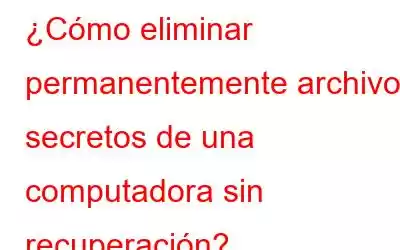Los archivos digitales personales son una de las cosas más valiosas que uno posee. Es importante cuidar estos archivos que consisten principalmente en imágenes y videos, ya sea realizando una copia de seguridad o almacenándolos en la nube y eliminando los archivos originales. Sin embargo, ¿sabías que cuando eliminas un archivo, no se elimina por completo y se puede recuperar usando una poderosa herramienta de recuperación de datos?
Cuando almacenas un archivo en tu disco duro, la ubicación del Los clústeres donde se almacenó el archivo se ingresan en la tabla de contenidos mantenida por el sistema operativo. Y cuando se elimina el archivo, solo se elimina la entrada en el ToC y el archivo permanece como está, pero puede ser reemplazado por un archivo nuevo. Las aplicaciones de recuperación de archivos detectan estos archivos y pueden recuperar aquellos archivos eliminados que no han sido reemplazados por otros archivos.
Por lo tanto, si realmente desea eliminar un archivo y asegurarse de que no sea recuperable, entonces debe hacerlo. utilice un software potente que realice una eliminación segura en su PC.
Pasos sobre cómo eliminar permanentemente archivos secretos de una computadora sin recuperación
Advanced System Optimizer es una herramienta rápida y fácil de usar. -Utilizar software con una interfaz intuitiva que no requiere capacitación para usar y corregir problemas informáticos comunes. Los pasos para eliminar archivos permanentemente en Windows 10 son los siguientes:
Paso 1: Al hacer clic en el botón de descarga a continuación, puede descargar e instalar Advanced System Optimizer.
Paso 2: Inicie la aplicación e ingrese la clave que recibió en su correo electrónico para registrarla.
Paso 3: Después de haber registrado el programa, busque la pestaña Seguridad y Privacidad en el panel izquierdo de la pantalla principal y haga clic en ella.
< p />Paso 4: Encontrarás un conjunto de 4 opciones en la sección derecha de la ventana de la aplicación. Haga clic en Eliminación segura, que debería ser la tercera opción.
Paso 5: Se abrirá una nueva ventana y deberá hacer clic en el botón Seleccionar archivos que estará ubicado en el centro. de la ventana de la aplicación.
Paso 6: A continuación, haga clic en el botón Agregar archivo o Agregar carpeta para elegir un archivo secreto que desee guardar permanentemente. eliminar de su PC.
Paso 7: Después de haber elegido los archivos y carpetas, haga clic en el botón Siguiente.
Paso 8: Una victoria de confirmación dow aparecerá donde haya escrito los números que aparecen en la ventana de la aplicación en el cuadro de texto ubicado al lado.
Nota: Este mensaje aparece para verificar si el usuario es consciente de que los archivos y carpetas seleccionados se eliminarán permanentemente y no se podrán recuperar.
Paso 9: Después de haber escrito los números, haga clic en el botón Siguiente y el archivo seleccionado. se eliminarán los archivos y carpetas.
>p>
Paso 10: Haga clic en Finalizar para salir de la aplicación o puede elegir Limpiar más archivos para eliminar otros archivos. en caso de que se los haya perdido.
¿Cuáles son los beneficios de utilizar el Optimizador avanzado del sistema?
Además de corregir problemas informáticos típicos, el Optimizador avanzado del sistema proporciona varias opciones para optimizar su computadora y garantizar un mejor rendimiento. Abundan las características adicionales y sería imposible enumerarlas aquí, pero estas son algunas de las más importantes:
Mejora el rendimiento del Registro. Resuelve todos los errores de registro, grandes y menores, permitiendo su sistema funcione sin problemas.
Los discos duros están optimizados. Limpia y repara problemas del disco duro, asegurando el máximo rendimiento.
Mejora el rendimiento de el sistema operativo. Esto implica optimizar la memoria o, dicho de otra manera, liberar RAM para que la máquina funcione más rápido. Esto resulta útil al jugar videojuegos.
Los controladores se actualizan. Los controladores son una parte importante de cada sistema operativo porque ayudan al sistema operativo a comunicarse con el hardware.
Protege la computadora. Es fantástico reparar la computadora, pero ¿qué pasa con los virus y el malware? ASO garantiza que su sistema esté libre de software malicioso de cualquier tipo.
Haga una copia de seguridad y restaure sus datos. ASO ayuda con la copia de seguridad y restauración de archivos del sistema, así como con la creación de un punto de restauración.
¡Pero eso no es todo! Advanced System Optimizer incluye una gran cantidad de funciones y configuraciones que son imposibles de presentar en un solo texto. He estado usando este software durante algunos años y no he arañado la superficie de sus capacidades.
¿La última palabra sobre cómo eliminar permanentemente archivos secretos de una computadora sin recuperación?
El software de recuperación de archivos se considera una gran ayuda, ya que puede ayudar a recuperar archivos eliminados accidentalmente o archivos perdidos en el formato. Sin embargo, Esto puede ser peligroso para quienes vendieron su PC o la cambiaron por una nueva. Una simple eliminación no serviría para este propósito, ya que sus archivos se pueden recuperar fácilmente. Siempre debes optar por una eliminación segura que garantice que los archivos que elimines no puedan recuperarse de ninguna manera. Advanced System Optimizer es la mejor aplicación para realizar una eliminación segura y optimizar su PC al mismo tiempo.
Síganos en las redes sociales: . Para cualquier consulta o sugerencia, háganoslo saber en la sección de comentarios a continuación. Nos encantaría responderle con una solución. Publicamos periódicamente consejos y trucos, junto con respuestas a problemas comunes relacionados con la tecnología.
Leer: 0